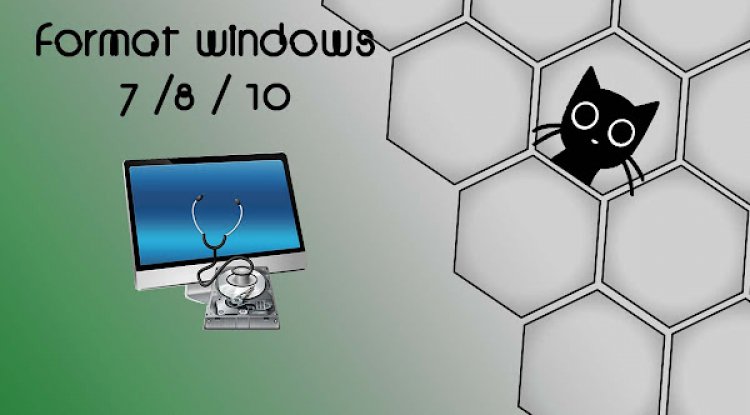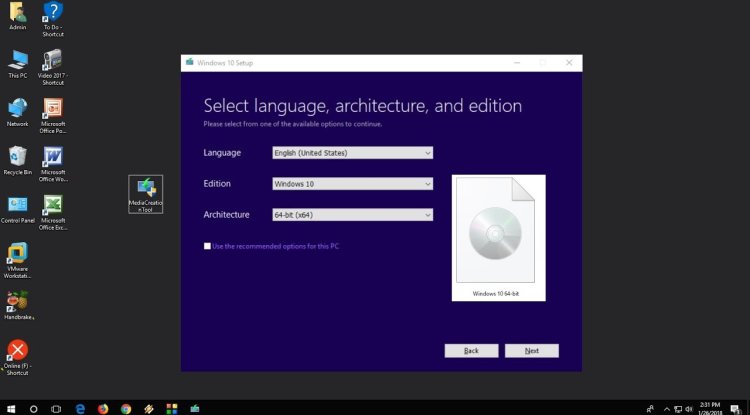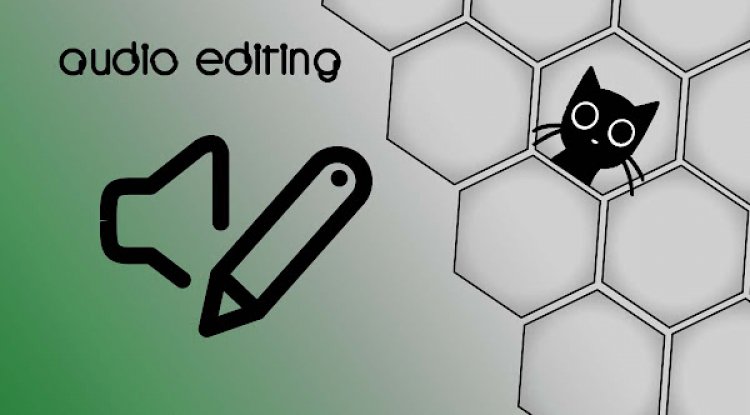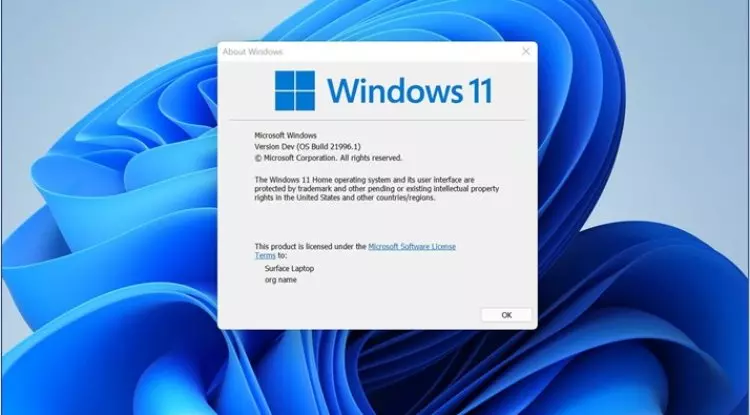Assalamualaikum w.b.t
Pasti ramai yang tidak tahu cara format komputer riba tanpa perlu membuang masa dan tanpa mengeluarkan wang sesen pun, ianya free. Di sini saya akan kongsikan sedikit cara untuk format komputer, pc, laptop yang menggunkan windows 7/8/10.
Terdapat dua cara format yang saya akan kongsikan. Pertama sekali ialah format sistem drive (defaults to disk C). Biasanya setelah kita memasuki sistem operasi, kita tidak akan dapat memformat drive sistem secara langsung, dan kita hanya dapat memasang prosesnya. Kedua adalah untuk format drive bukan (defaults to D disk, E, dan lain-lain.).
Setelah menghidupkan komputer riba anda, klik kanan drive dan pilih format. Lihatlah kandungan drive ia akan hilang. Oleh itu, pastikan anda membuat backup sebelum mula proses format komputer riba HP atau Dell anda. Sekiranya anda terlupa membuat proses backup dan ada file dalam drive yang anda inginkan semula , anda boleh gunakan kaedah ini Cara Dapatkan Semula Fail yang Terpadam dalam USB Drive.
Cara 1 : Reset this PC
Terdapat pelbagai kaedah untuk memformat komputer Windows, tetapi untuk Windows 10, prosesnya cukup bagus. Semua prosedur pemformatan Windows 10 dijalankan dengan sangat senang hanya perlu ikut cara-cara yang saya akan kongsikan ini.
- Langkah pertama. Tekan menu START di kiri bawah, kemudian masuk ke Tetapan.
- Langkah kedua. Cari Update & Security >> Recovery, klik Recovery.
- Langkah ketiga. Check options yang ada di Recovery
- Reset this PC: Pilihan yang kami perlukan, tetapi anda juga perlu menyemak yang lain yang mungkin dapat menyelesaikan beberapa masalah pada Windows 10.
- Advanced startup: Akan ada banyak sub-options, contohnya start up dari a bootable USB drive, tukar Windows startup settings, atau restore dari system image.
- More recovery options: Start fresh with a clean installation of Windows.
- Back up your files: Backup files anda ke drive yang lain.
- Langkah keempat. Tekan Get started >> Reset this PC, Akan ada 2 pilihan:
- Remove everything: buang semua personal files, apps dan settings.
- Keep my files: buang apps dan setting, tapi simpan personal files.
- Langkah kelima. Penghapusan data lengkap. Semasa memformat komputer, anda akan mempunyai 2 pilihan: Hanya hapus fail saya atau hapus fail dan bersihkan pemacu saya, kemudian tekan pilihan "Remove everything".
- Only remove my file :untuk membolehkan korang recover media dan file dari drive komputer. Sekiranya korang menjual komputer atau memberikannya kepada orang lain untuk digunakan, So data korang berada dalam bahaya kerana orang ketiga dengan mudah dapat recover semua file dan data dari drive. Ini menjadikan pilihan ini kurang selamat dan berisiko.
- Remove file and clean my drive :mengambil masa tetapi ia selamat. Ia dapat memadamkan semua data dari sistem dengan teliti termasuk drive. Tapi, sistem mengambil sedikit masa untuk memadam semua data dari drive.
- Langkah keenam. Kemudian klik SETERUSNYA apabila sistem operasi meminta pengesahan, kemudian pilih butang RESET.
Komputer Windows 10 akan memulakan proses Reset komputer secara automatik. Anda harus menunggu sehingga proses Reset selesai. jangan memtikan atau memaksa untuk showtdown pc anda, ia akan membuat kerosakan pada system windows
Cara 2 : Sistem Repair Disc
- Langkah pertama. Start Laptop korang dan klik Control Panel > Backup and Restore> Buat system repair disc.
- Langkah kedua. Masukkan CD kedalam laptop dan klik “Create disc”. seterusnya klik “Close” dan “OK”.
- Langkah ketiga. Tekan F10 atau F12 untuk masuk ke boot menu dan pilih CD sebagai boot device. Tekan “Enter” dan “Next”, kemudian pilih windows sistem dalam “gunakan recovery tools yang dapat bantu selesaikan masalah start Window”.
- Langkah keempat. Klik “Next” dan “Command Prompt”. Enter “Format c:/fs:NTFS” dan start format sistem disk.
Cara 3 : Windows Installation USB/CD
- Langkah pertama. Tekan “Delete” untuk masuk ke BIOS bila start laptop korang. Pilih “Advanced BIOS Features” dan set First Boot Device ke CDROM. Klik Y untuk save dan exit setup.
- Langkah kedua. Masuk Windows installer USB atau CD kedalam laptop, dan enter “DOS”.
- Langkah ketiga. Tekan “format C:/” dalam DOS prompt dan enter Y untuk complete format.
- Langkah keempat. Lepas format, masukkan korang punya Windows 7/8/10 sistem disk (CD boot) dan ikut instructions untuk install.
Sekiranya anda tidak membuat backup data sebelum proses format, masih ada peluang besar untuk memulihkan files/ foto / video yang hilang dari laptop korang menggunakan profesional data recovery software.